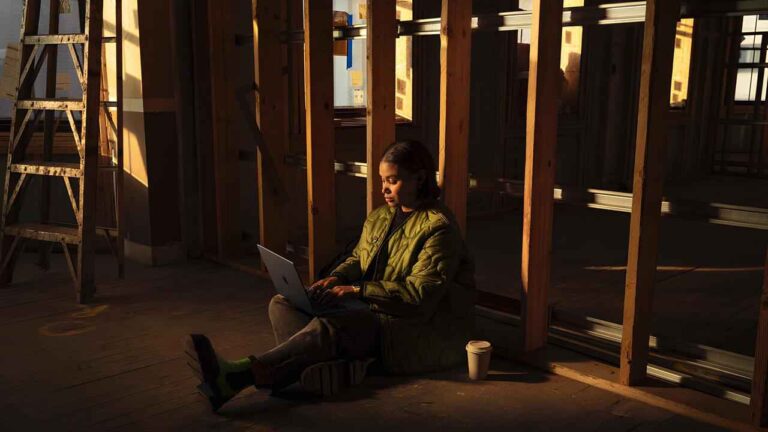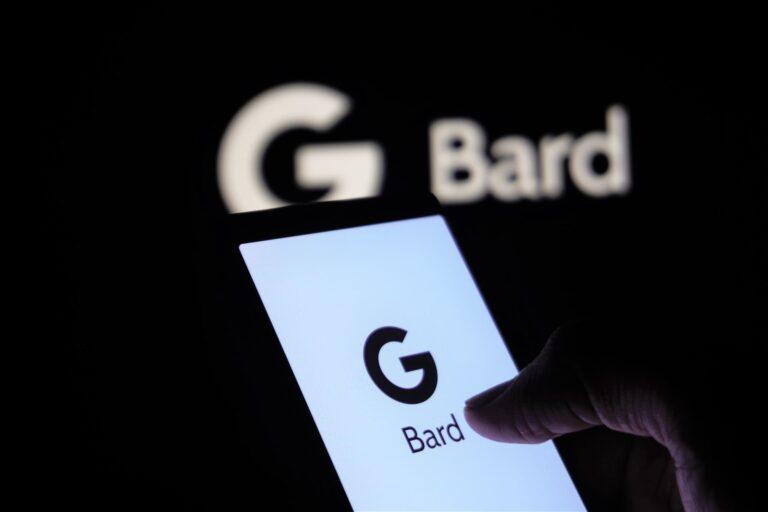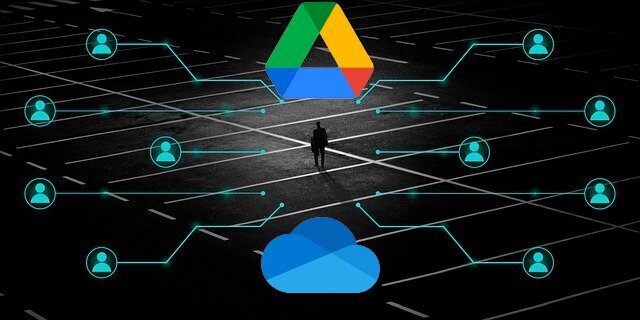Attenzione agli Hacker! Attivare subito il Firewall su MacOS

Perché attivare il Firewall su MacOS
Attivare il firewall su MacOS è un’importante misura di sicurezza per proteggere il tuo computer e i tuoi dati, soprattutto dagli Hacker. Il firewall funge da barriera tra il tuo dispositivo e potenziali minacce provenienti da Internet.
Attivando il firewall, puoi impedire che hacker o malware accedano al tuo computer e bloccare eventuali connessioni indesiderate. Questo ti aiuterà a ridurre notevolmente il rischio di subire attacchi informatici o furto di dati personali.
Inoltre, il firewall può controllare quali applicazioni possono o non possono accedere alla rete. Puoi quindi decidere di bloccare determinati programmi o consentire solo quelli di cui ti fidi. Questo può essere utile per impedire che app sconosciute o non autorizzate si connettano alla rete e inviino dati senza il tuo consenso.
Attivare il firewall su MacOS è semplice e può fornire una protezione aggiuntiva per garantire la tua sicurezza su Internet.
Come attivare il Firewall su MacOS
La configurazione del firewall su MacOS è un passaggio cruciale per proteggere il computer da accessi non autorizzati alla rete e potenziali minacce. Non preoccuparti, è facile configurare il Firewall in pochi semplici passaggi. Ecco una guida amichevole per aiutarti a configurarlo nello stile normale sul tuo MacOS:
- Innanzitutto, fai clic sul menu Apple situato nell’angolo in alto a sinistra dello schermo. Sembra il logo Apple.
- Dal menu a discesa, seleziona “Preferenze di Sistema“. Si aprirà una nuova finestra con varie impostazioni.
- Nella finestra Preferenze di Sistema, individuare e fare clic sull’icona “Sicurezza e privacy“. Dovrebbe assomigliare a un lucchetto.
- Ora vedrai diverse schede nella parte superiore della finestra Sicurezza e privacy. Fare clic sulla scheda “Firewall“.
- Nella scheda Firewall, troverai l’icona di un lucchetto nell’angolo in basso a sinistra. Fare clic su di esso e inserire il nome utente e la password dell’amministratore per sbloccare le impostazioni.
- Una volta sbloccato, ora puoi abilitare il firewall facendo clic sul pulsante “Attiva firewall“.
- Per personalizzare le impostazioni del firewall, fare clic sul pulsante “Opzioni firewall“. Qui puoi aggiungere app specifiche facendo clic sul simbolo “+” e selezionando le applicazioni desiderate dall’elenco. Puoi anche rimuovere le app selezionandole e facendo clic sul simbolo “–“.
- Inoltre, puoi scegliere di bloccare tutte le connessioni in entrata abilitando la casella di controllo “Blocca tutte le connessioni in entrata“. Questo è consigliato se ti connetti frequentemente a reti Wi-Fi pubbliche.
- Quando sei soddisfatto delle impostazioni, fai clic sul pulsante “OK” per salvare le modifiche.
Congratulazioni! Il tuo firewall è ora configurato nello stile normale per proteggere il tuo MacOS da accessi non autorizzati. Ricordati di mantenere sempre abilitato il Firewall, soprattutto quando sei connesso a reti sconosciute. Stai al sicuro e divertiti a usare il tuo Mac!
Interessante
Lulu Firewall Software per macOS: Proteggi te e il tuo dispositivo!
Con il numero crescente di minacce online e problemi di privacy, disporre di un software firewall affidabile è essenziale per il tuo Mac. Ti presentiamo Lulu Firewall, il tuo compagno fidato che lavora silenziosamente in background per salvaguardare il tuo dispositivo senza causare problemi.
Lulu Firewall è progettato pensando alla semplicità, quindi non è necessario essere un genio della tecnologia per usarlo. Una volta installato, monitora facilmente tutte le connessioni di rete in entrata e in uscita, assicurando che non passi traffico non autorizzato. Che tu stia navigando in Internet, scaricando file o utilizzando diverse applicazioni, Lulu Firewall ti copre le spalle.
Potresti chiederti: “Perché ho bisogno di un firewall? Il mio macOS non è abbastanza sicuro?” Sebbene macOS offra effettivamente un certo livello di protezione, un firewall dedicato come Lulu fornisce un ulteriore livello di sicurezza. Aiuta a impedire a malware, spyware, ransomware e altre attività dannose di intrufolarsi nel tuo sistema. Inoltre, protegge le tue informazioni private limitando le connessioni non autorizzate.
Una delle cose migliori di Lulu Firewall è la sua facilità d’uso. Funziona silenziosamente in background, svolgendo il proprio lavoro senza interrompere il flusso di lavoro o rallentare il Mac. Non ti accorgerai nemmeno che è lì fino a quando non ti avvisa di un tentativo di connessione bloccato, permettendoti di prendere decisioni informate sul tuo traffico di rete.
Lulu Firewall ti dà anche il controllo completo sulle tue connessioni di rete. Con la sua interfaccia intuitiva, puoi gestire facilmente le app e i processi che consentono di comunicare con il mondo esterno. Hai il potere di personalizzare e impostare regole specifiche per ogni applicazione, garantendo una protezione ottimale pur mantenendo una connettività senza interruzioni.
Preoccupato per la compatibilità? Non preoccuparti! Lulu Firewall è progettato specificamente per macOS, quindi si integra perfettamente con il tuo dispositivo. Non interferisce con altri software di sicurezza o aggiornamenti di sistema, offrendoti un’esperienza senza problemi.
Hacker Attivare Firewall MacOS
Concludendo l’affare, Lulu Firewall è disponibile gratuitamente! Esatto, puoi proteggere il tuo Mac senza spendere una fortuna. Il nostro impegno è rendere la sicurezza digitale accessibile a tutti. Tuttavia, se desideri sbloccare alcune funzionalità avanzate e goderti un’esperienza senza pubblicità, puoi optare per la versione premium, che ha un prezzo accessibile.
Scegli Lulu Firewall per macOS e metti a tacere le tue preoccupazioni. Goditi un’esperienza online più sicura e protetta pur mantenendo le prestazioni del tuo amato Mac. Scarica Lulu Firewall oggi e scopri la tranquillità che porta!
Nota: tieni presente che mentre Lulu Firewall fornisce un’eccellente protezione, è importante praticare abitudini di navigazione sicure e aggiornare regolarmente il sistema operativo del tuo Mac e altre applicazioni per stare un passo avanti rispetto a potenziali minacce.
Offerte Di Amazon Prime
- ★ Bassi Profondi e Suono Coinvolgente: I nostri...
- Cassa Bluetooth Potente. Suono incredibile,...
- 2025 Nuova Tecnologia Bluetooth 5.4: Cuffie...
- SUONO DI ALTA QUALITÀ, SU MISURA PER TE: queste...






![Samsung Galaxy A16 Smartphone Android 14, Display Super AMOLED 6.7' FHD+, 4GB RAM, 128GB, Batteria 5.000 mAh, Resistenza IP54, memoria espandibile fino a 1.5TB, Black [Versione Italiana]](https://m.media-amazon.com/images/I/318Lz5FLQYL._SL160_.jpg)